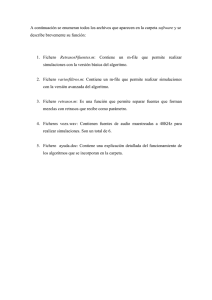Acceso al gestor documental
Anuncio
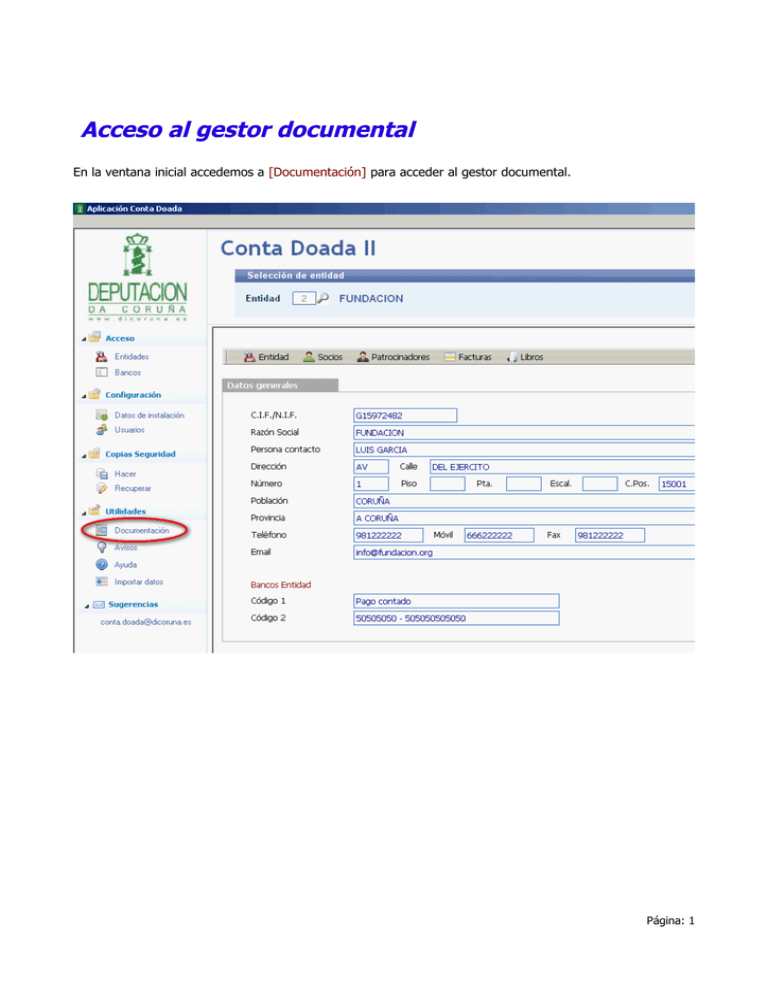
Acceso al gestor documental En la ventana inicial accedemos a [Documentación] para acceder al gestor documental. Página: 1 Apartados: operaciones con carpetas y ficheros Dispone de varios botones para realizar acciones con carpetas y ficheros: Apartados: Dispone de varios apartados: [General], [Empresa], [Socios-Proveedores] y [Plantillas]. Carpetas En cada apartado, en relación con las carpetas puede: Permite crear una carpeta. Permite borrar la carpeta seleccionada. Operaciones con ficheros Al seleccionar un fichero dispone de varias botones para realizar acciones con el mismo. Permite añadir un nuevo fichero al gestor documental desde otra unidad. Permite eliminar el fichero seleccionado del gestor documental. Permite abrir el fichero seleccionado. Permite exportar el archivo a otra ubicación del sistema. Permite enviar el fichero por correo electrónico. Permite crear un nuevo fichero. Permite crear un nuevo fichero desde una plantilla. Página: 2 Guardar documentos como plantillas En este primer supuesto guardaremos como plantilla un impreso para solicitar una ayuda. De esta manera este documento lo podremos usar sin modificar el original. Accedemos al apartado de Plantillas y pulsamos en el botón [Añadir]. Al mostrarse el cuadro de selección, buscamos en el explorador la unidad en la que tenemos el fichero a incorporar. En nuestro caso, será el que se muestra en la imagen que representa la [unidad F:] (memoria externa) y dentro de ésta, la carpeta [Documentos Doada] Seleccionado el fichero podemos realizar dos acciones distintas: [Mover] : En este caso borramos el fichero de su unidad de origen y lo movemos para las carpetas gestionadas por el gestor documental que se ubican en C: Doada\Datos\Gldoc. [Copiar]. A diferencia del primero en este caso se conserva el fichero en su unidad de origen y creamos una copia en las carpetas gestionadas por el gestor documental. Página: 3 Guardar documentos generales En el gestor documental disponemos de un apartado denominado [General] para archivar documentos que por ejemplo no tienen relación directa con alguna entidad. En este supuesto vamos a guardar un documento *.pdf que contiene el Boletín Oficial de la Provincia. Para ello, creamos una carpeta específica [BOP] dentro del apartado [General]. De esta manera podemos archivar documentos con diferentes niveles de carpetas y subcarpetas. Accedemos al apartado de [General], pulsamos en el botón [Crear carpeta],y tecleamos el nombre de la misma: Página: 4 Creada la carpeta, pulsamos sobre ella y en el apartado de la derecha pulsamos en [Añadir]. Al mostrarse el cuadro de selección, buscamos en el explorador la unidad en la que tenemos el fichero a incorporar. En nuestro caso, será el que se muestra en la imagen que representa la [unidad F:] (memoria externa) y dentro de ésta, la carpeta [Documentos Doada] Seleccionamos el fichero Bop_167.pdf pulsamos en [Mover]. Nota: si desea seleccionar varios ficheros puede pulsar la tecla Ctrl y seleccione varios ficheros haciendo un clic sobre ellos. Página: 5 Crear un documento desde una plantilla En un supuesto anterior guardamos un documento como plantilla y en este supuesto vamos a crear en la entidad un documento tomando como base aquélla. Al igual que en el apartado [General] podemos crear diferentes niveles de subcarpetas en la entidad. Para tener archivado el documento en una carpeta específica creamos una subcarpeta. Para ello, creamos la carpeta [Solicitudes realizadas] dentro de la entidad 2 pulsando en el icono de [Añadir] situado a la derecha, tal y como se muestra en la imagen: Página: 6 Como queremos crear el documento dentro de esta nueva carpeta, la seleccionamos y pulsamos en el botón [Plantillas] . En el arbol de plantillas seleccionamos la que queremos usar y nombramos el nuevo documento como[Solicitud 2012] que será el documento que quedará guardado en nuestro gestor documental dentro de la entidad. Al pulsar en [Crear] el documento se abrirá la plantilla para cubrirla y quedará archivado con ese nuevo nombre en dicha carpeta. Página: 7 Acceso a documentos de una entidad Además del acceso al gestor documental desde la pantalla inicial, el acceso a documentación relativa a entidades y socios-proveedores está disponible en diferentes pantallas de éstos: Datos entidad: Ficha socio-proveedor: Página: 8